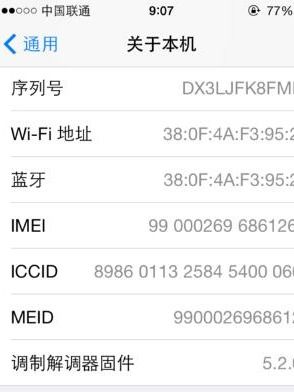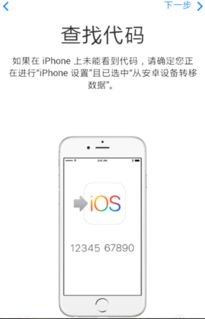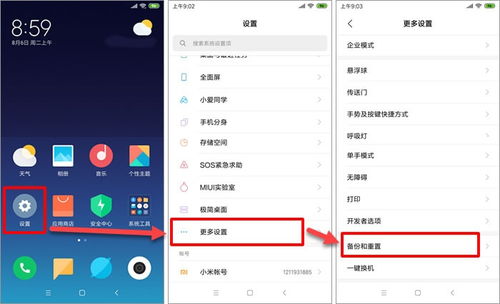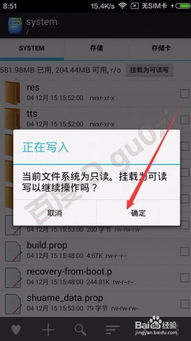iphone系统重刷,轻松解决系统问题,提升手机性能
时间:2024-11-12 来源:网络 人气:
iPhone系统重刷指南:轻松解决系统问题,提升手机性能

随着智能手机的普及,iPhone作为苹果公司的旗舰产品,深受广大用户的喜爱。然而,在使用过程中,iPhone可能会遇到各种系统问题,如卡顿、无法开机等。这时,重刷系统成为了解决问题的有效方法。本文将为您详细介绍iPhone系统重刷的步骤和注意事项。
一、重刷iPhone系统的原因
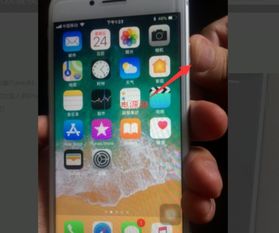
1. 解决系统卡顿问题:当iPhone运行缓慢、卡顿时,重刷系统可以清除缓存、优化系统性能,从而提升手机运行速度。
2. 解决无法开机问题:当iPhone出现无法开机、黑屏等情况时,重刷系统可能是解决问题的唯一途径。
3. 解决系统冲突问题:当iPhone安装某些应用后出现系统冲突、崩溃等问题时,重刷系统可以恢复系统稳定。
4. 更新系统版本:通过重刷系统,可以升级到最新版本的iOS,享受更多新功能和优化。
二、重刷iPhone系统的准备工作

1. 确保手机电量充足:在重刷系统之前,请确保iPhone电量充足,以免在过程中出现意外关机。
2. 备份手机数据:重刷系统会抹除手机中的所有数据,因此请提前备份重要数据,如照片、视频、联系人等。
3. 下载最新版本的iTunes:请确保电脑上安装的是最新版本的iTunes,以便在重刷过程中顺利连接手机。
4. 下载所需固件:根据您的iPhone型号和系统版本,下载对应的固件文件,以便在重刷过程中使用。
三、iPhone系统重刷步骤

1. 将iPhone连接到电脑,打开iTunes。
2. 在iTunes中,点击iPhone图标,进入设备管理界面。
3. 点击“立即备份”按钮,备份手机数据。
4. 关闭iPhone,同时按住电源键和Home键,直到出现苹果标志。
5. 松开电源键,继续按住Home键,直到电脑端的iTunes检测到处于恢复模式的iPhone。
6. 在iTunes中,按住键盘上的Shift键(Windows系统)或Option键(Mac系统),点击“恢复”按钮。
7. 在弹出的窗口中选择下载好的固件文件,点击“打开”按钮。
8. 等待iTunes完成固件安装,手机将自动重启。
9. 重启后,手机将恢复到出厂设置,此时请重新设置手机,并恢复备份的数据。
四、注意事项

1. 重刷系统过程中,请勿断开手机与电脑的连接,以免造成数据丢失或系统损坏。
2. 如果在重刷过程中遇到问题,请尝试重新操作或寻求专业帮助。
3. 重刷系统后,请确保手机电量充足,以免在恢复数据时出现意外关机。
相关推荐
教程资讯
教程资讯排行